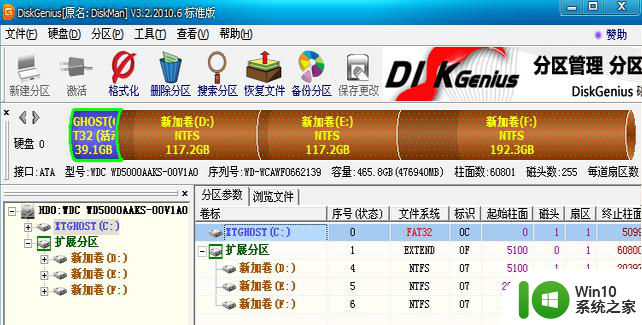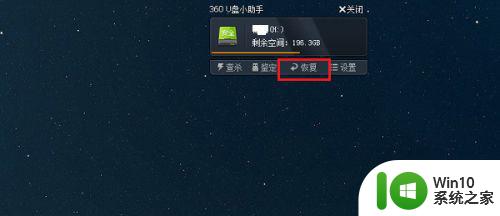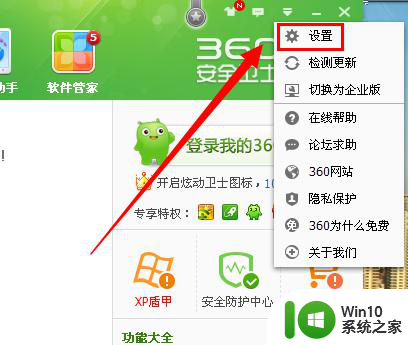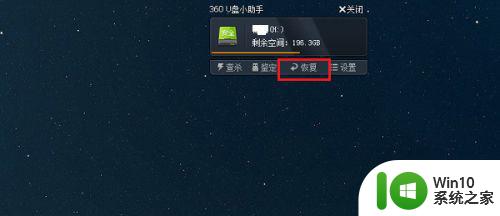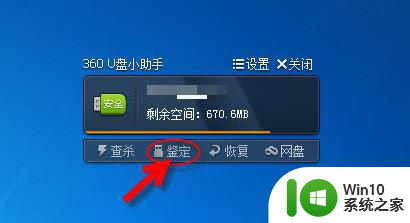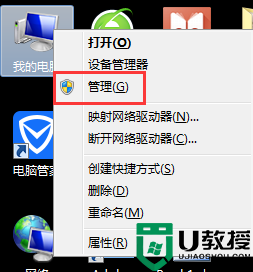360恢复U盘丢失文件的方法 360 U盘数据恢复软件下载
更新时间:2024-03-15 13:16:10作者:jiang
当我们使用U盘存储重要文件时,难免会出现意外删除或丢失的情况,此时我们就需要一款可靠的数据恢复软件来帮助我们找回丢失的文件。360 U盘数据恢复软件就是这样一款强大的工具,它能帮助用户快速有效地恢复U盘中丢失的文件,让我们不再为误删文件而烦恼。如果您也遇到了类似问题,不妨下载360 U盘数据恢复软件,让您轻松搞定U盘文件恢复。
具体操作方法:
1、将U盘插入到电脑中,360安全卫士会自动连接上U盘;
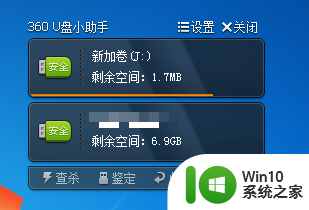
2、点击底部的“恢复”按钮,然后回弹出以下页面;
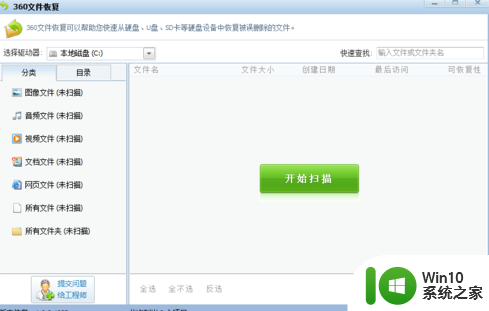
3、点击“开始扫描”,软件进入扫描状态;
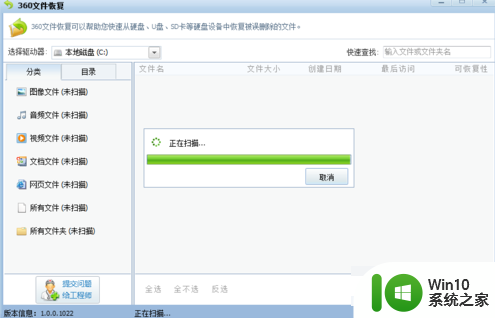
4、扫描完成后就会出现如下提示,他会告诉你文件恢复的成功几率;
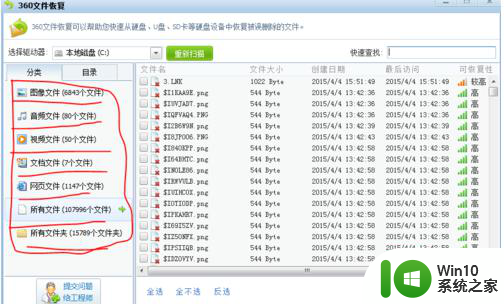
5、选中需要恢复的文件,点击“恢复选中的文件”;
6、最后选择文件保存的位置,点击确定即可。
以上就是360恢复U盘丢失文件的方法的全部内容,还有不懂得用户就可以根据小编的方法来操作吧,希望能够帮助到大家。